Aplikacija za Google Dokumente za Android vsebuje kul novo funkcijo - podpora OCR. OCR pomeni optično prepoznavanje znakov in je funkcija, ki je običajno povezana s polnimi velikimi skenerji. Zdaj lahko s telefonom Android posnamete fotografije dokumentov in jih pretvorite v besedilo, kot ga je mogoče iskati in urejati. To storite tako:
Korak 1:
Zaženite aplikacijo Google Dokumenti in se dotaknite ikone »Ustvari novo«.
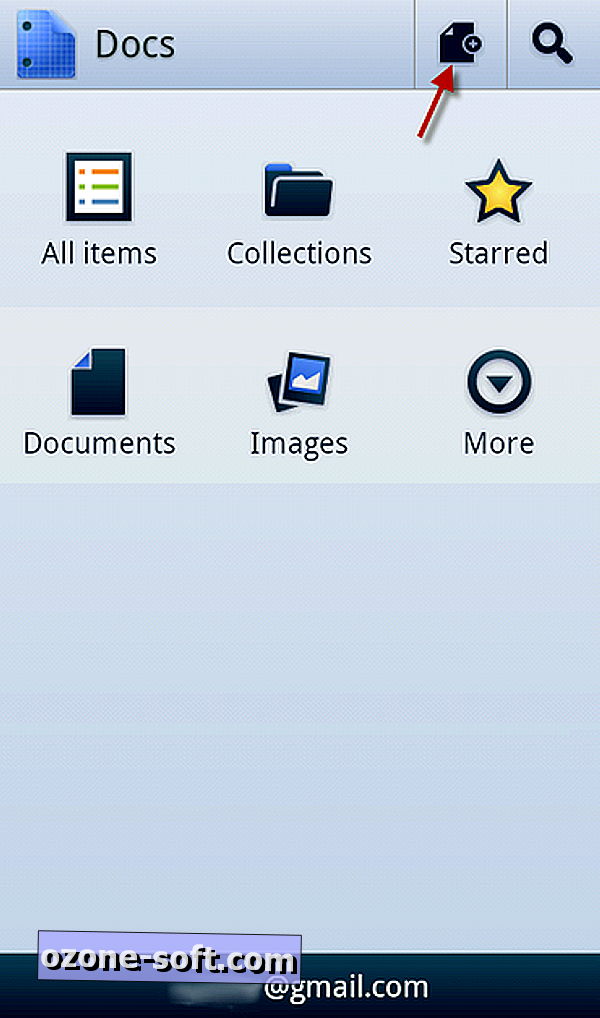
2. korak:
Izberite »Dokument s fotografije«, da zaženete funkcijo OCR kamere.
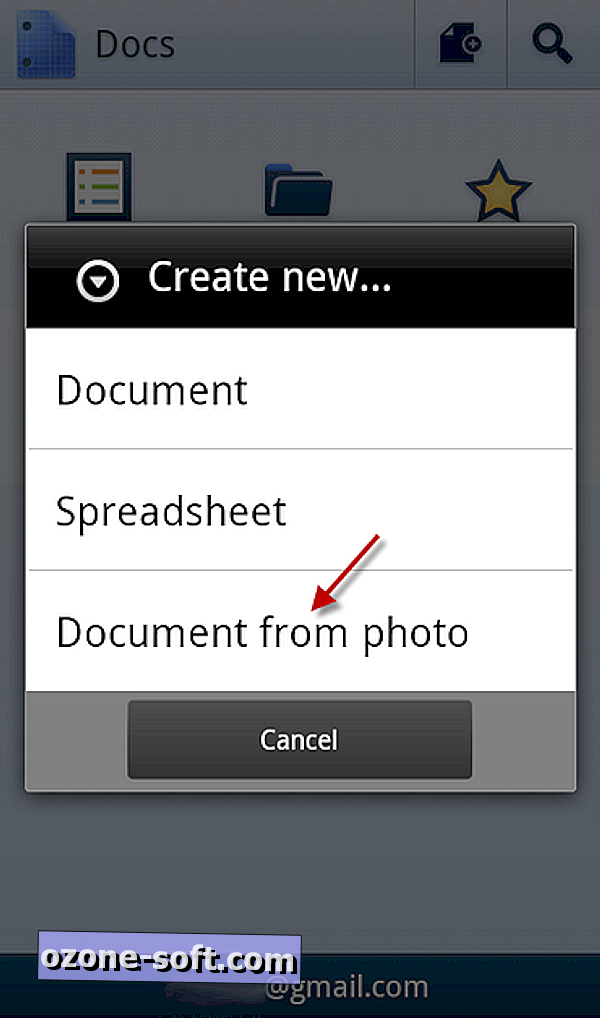
3. korak:
Poravnajte dokument z fotoaparatom na telefonu s sistemom Android in posnemite fotografijo, nato pa tapnite »Končano«. Če ne dobite želenih rezultatov, se prepričajte, da je fotoaparat telefona nastavljen na samodejni način in poskusite utišati bliskavico.
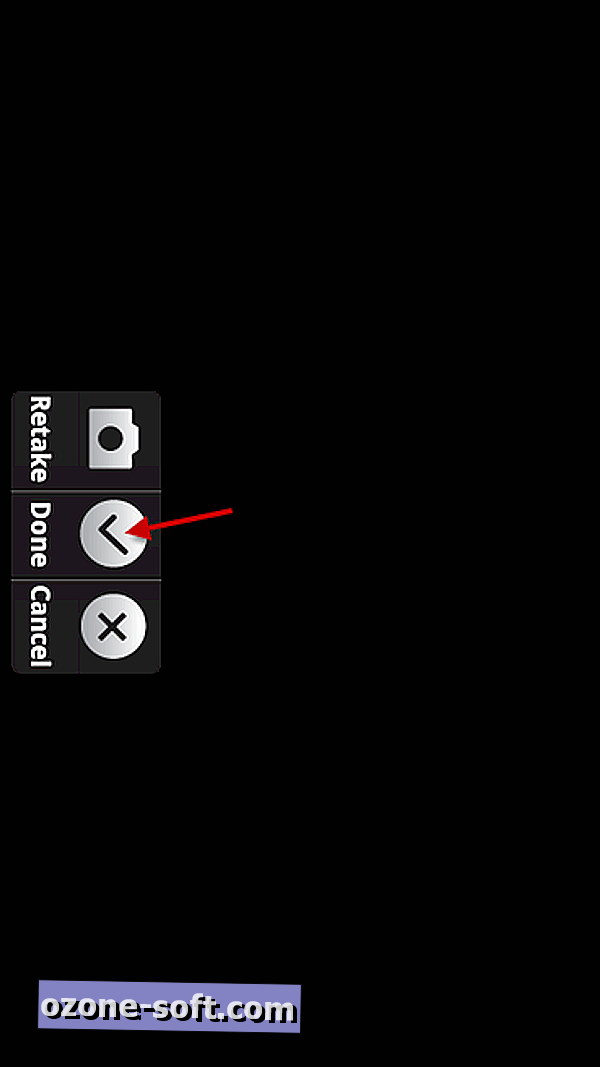
4. korak:
Izberite ime datoteke za nalaganje in izberite Google Račun, v katerega želite prenesti fotografijo, in kliknite »Končano«.

Med nalaganjem bo Google Dokumenti spremenila fotografijo. Ko odprete dokument, boste videli besedilo, ki ga je bilo mogoče pretvoriti.
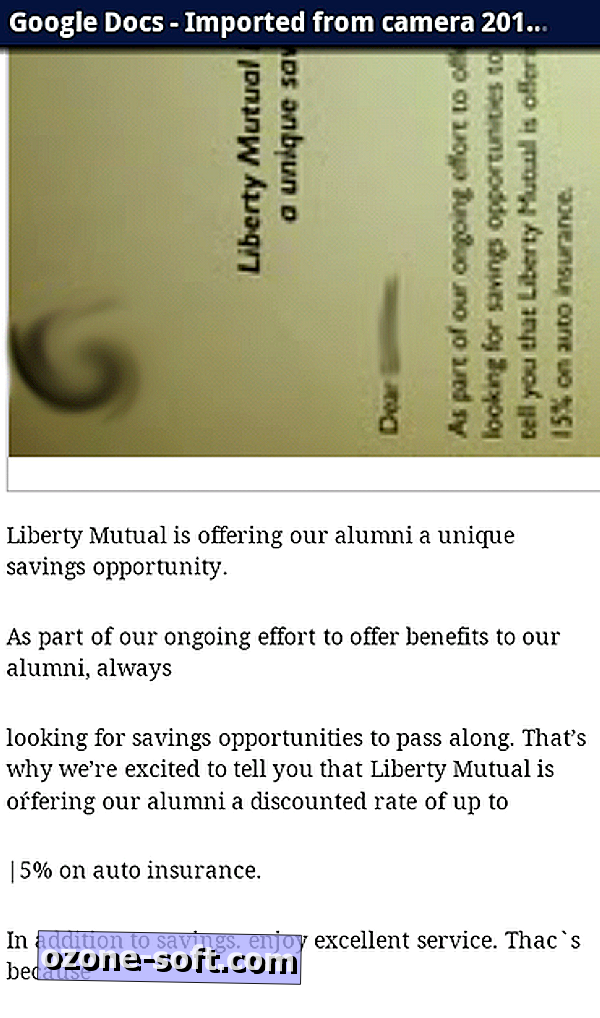
Ne pozabite, da funkcija OCR najbolje deluje pri neoblikovanem besedilu - brez pisave pisave ali oblikovalskih pisav - in samo v angleščini. Google obljublja, da bo funkcija sčasoma delovala bolje, zato posodabljajte aplikacijo za izboljšave!













Pustite Komentar